[视频]Win10自带浏览器(Edge)如何设置特定页?
关于红楼梦Win10自带浏览器(Edge)如何设置特定页?,期待您的经验分享,你就是当代的活雷锋,太感谢了
!
更新:2024-03-30 10:06:44优选经验
来自赶集网http://www.ganji.com/的优秀用户探探世界,于2017-11-24在生活百科知识平台总结分享了一篇关于“Win10自带浏览器(Edge)如何设置特定页?凯美瑞”的经验,非常感谢探探世界的辛苦付出,他总结的解决技巧方法及常用办法如下:
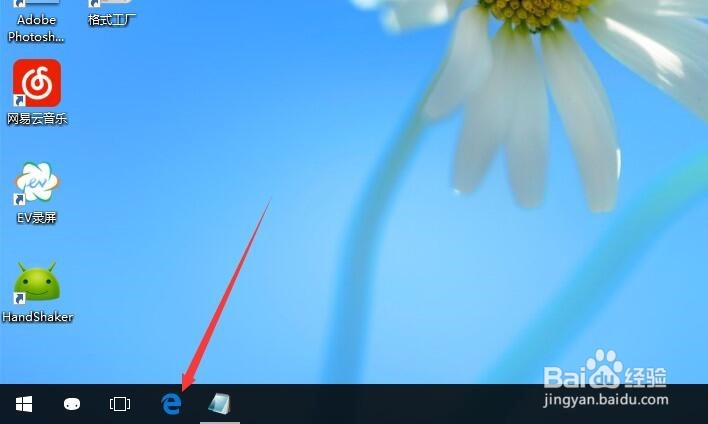 [图]2/7
[图]2/7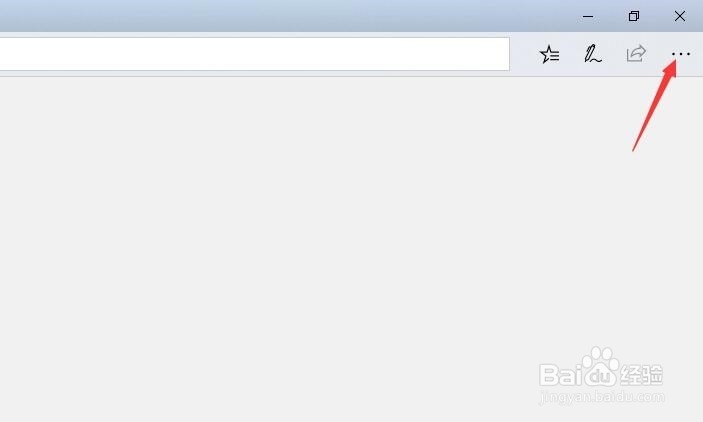 [图]3/7
[图]3/7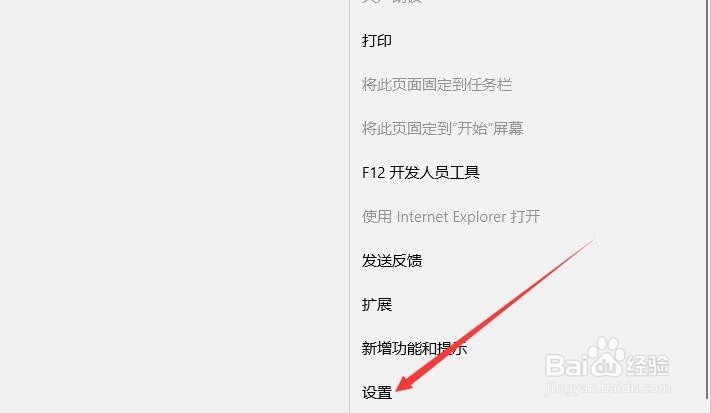 [图]4/7
[图]4/7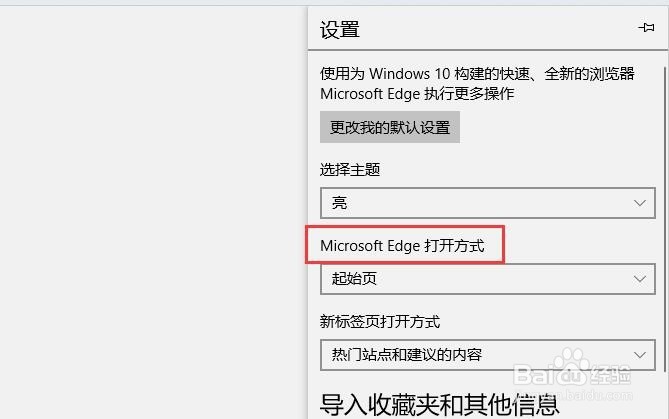 [图]5/7
[图]5/7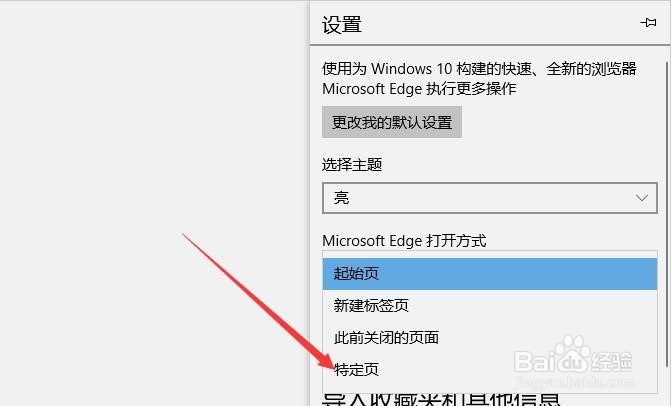 [图]
[图]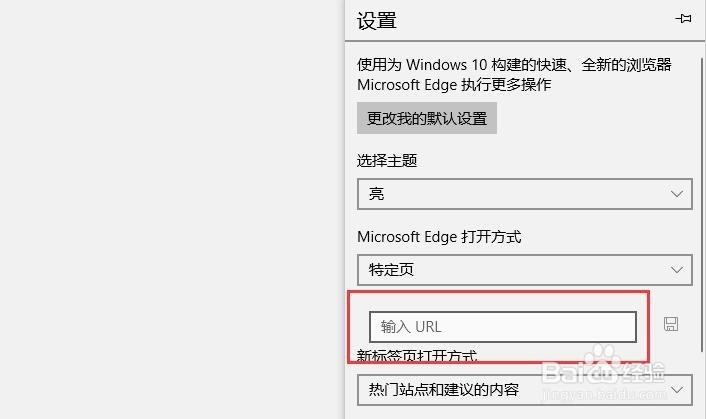 [图]6/7
[图]6/7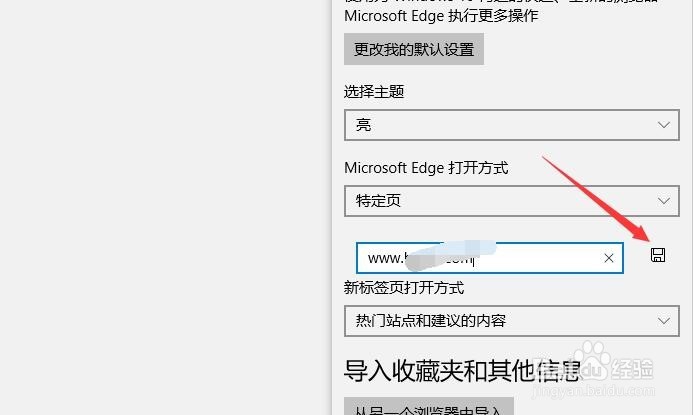 [图]7/7
[图]7/7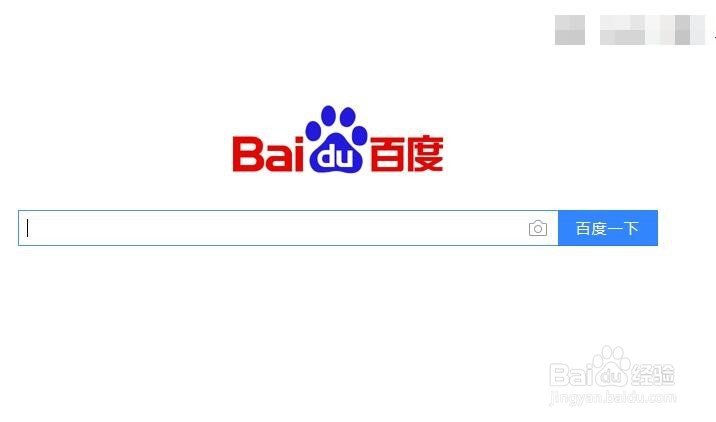 [图]浏览器操作系统WIN10系统
[图]浏览器操作系统WIN10系统
今天小编将win7系统升级到了win10系统,发现自带的浏览器(Edge)和win7系统中的IE浏览器还是有区别的,接下来小编就来和大家分享一下win10系统中自带的浏览器如何设置特定页。
方法/步骤
1/7分步阅读首先,我们点击任务栏中的浏览器(Edge)。
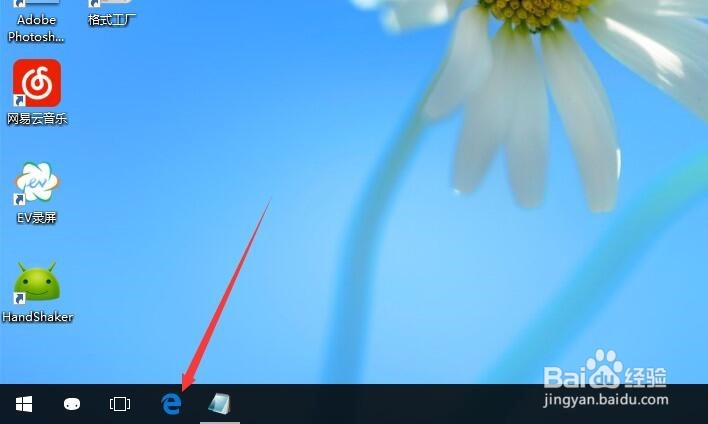 [图]2/7
[图]2/7打开后,我们会看到与win7系统下的IE浏览器还是有区别的,我们点击右上角的“三个点”。
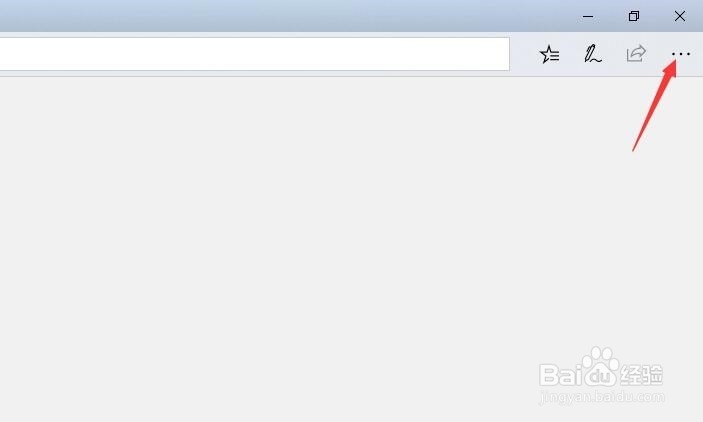 [图]3/7
[图]3/7在弹出的菜单中,我们拉到底部会看到有一个“设置”。
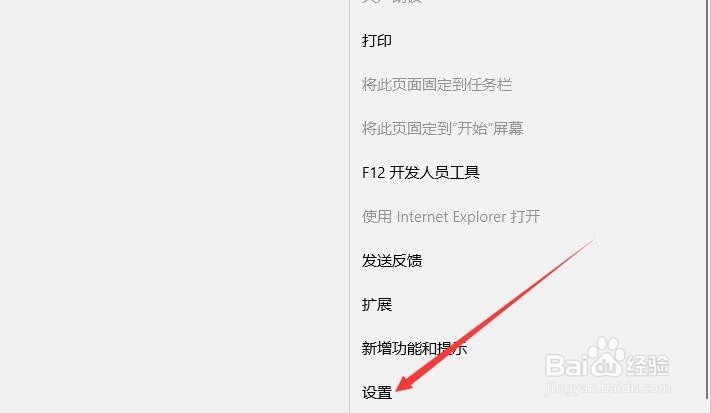 [图]4/7
[图]4/7我们点击进入后,在上方就会看到有一个“microsoft edge打开方式”。
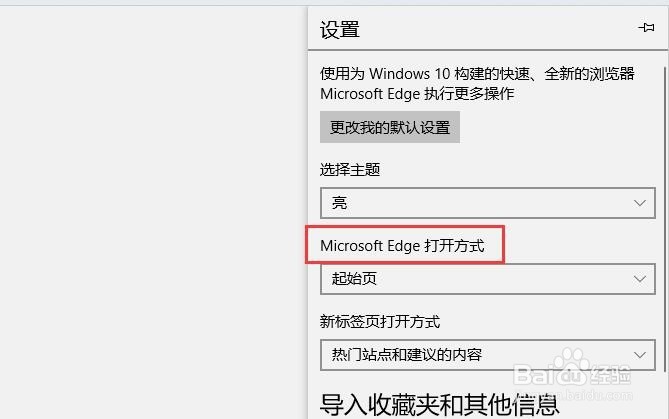 [图]5/7
[图]5/7点击后,在弹出的下拉菜单中选择“特定页”,就会看到下面有一个输入框,我们输入网址。
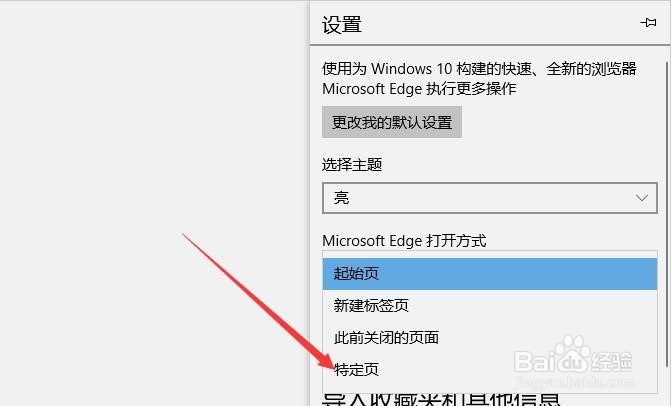 [图]
[图]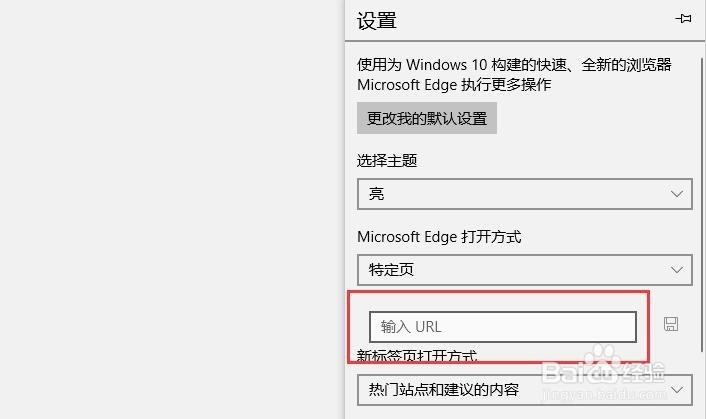 [图]6/7
[图]6/7网址输入后,我们点击后面的保存图标。如图
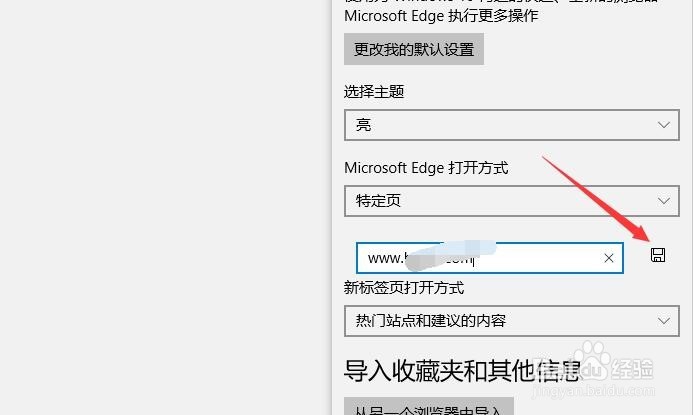 [图]7/7
[图]7/7这样,当我们打开浏览器的时候就直接进入我们设置的特定页啦!
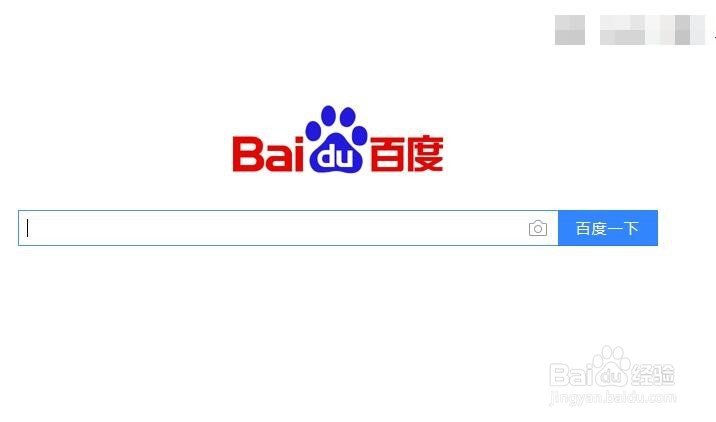 [图]浏览器操作系统WIN10系统
[图]浏览器操作系统WIN10系统编辑于2017-11-24,内容仅供参考并受版权保护
经验备注
我发现了这篇经验很有用:你也认同《Win10自带浏览器(Edge)如何设置特定页?》的经验分享有价值,就请和朋友们一起分享吧。另外,Win10自带浏览器(Edge)如何设置特定页?的经验内容仅供参考,如果您需解决具体问题(尤其法律、医学等领域),建议您详细咨询相关领域专业人士。经验知识实用生活指南-解决你所有的生活难题!未经许可,谢绝转载。本文网址:https://www.5058.cn/article/6fb756ec722031241958fb60.html
游戏/数码经验推荐
- Q腾讯大王卡腾讯视频怎么免流
- Q回答下如何查看马蜂窝APP的营业执照
- Q有多少如何在轻甜设置允许悬浮窗访问功能
- Q精选如何在陌陌开启派对消息通知
- Q哪有如何查看通行宝公司简介
- Q该不该iphone如何把图片变成拼图相片
- Q哪个如何在皮皮陪玩开启消息免打扰
- Q最近讯飞输入法如何新增个人语音词库
- Q想知道如何在春播填写收货地址
- Q什么样的讯飞输入法自动优化联系人识别如何开启...
- Q哪种微信朋友圈如何设置指定好友不能评论或...
- Q每日一问支付宝怎么缴(充)话费
- Q怎么学iphone的照片如何添加到相簿
- Q可以长佩阅读APP如何注销账号
- Q这是长佩阅读APP如何修改手机号
- Q谁有如何在春播填写收货地址
- Q可以怎么在珍爱网开启账号保护功能
- Q帮助下怎么在春播查看退款方式
- Q这是iPhone如何设置定时就寝
- Q有没有用道账号怎么开启刷脸登录
- Q腾讯会议怎么使用
- Q王者荣耀共赴花期怎么翻通关牌
- Q哈利波特魔法觉醒圣诞节彩蛋汇总
- Q怎样查看行程码和健康码
已有 93787 位经验达人注册
已帮助 289565 人解决了问题


